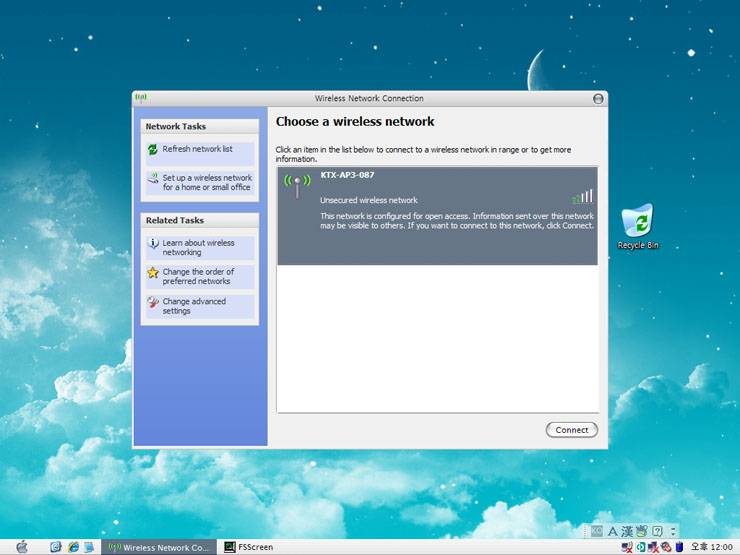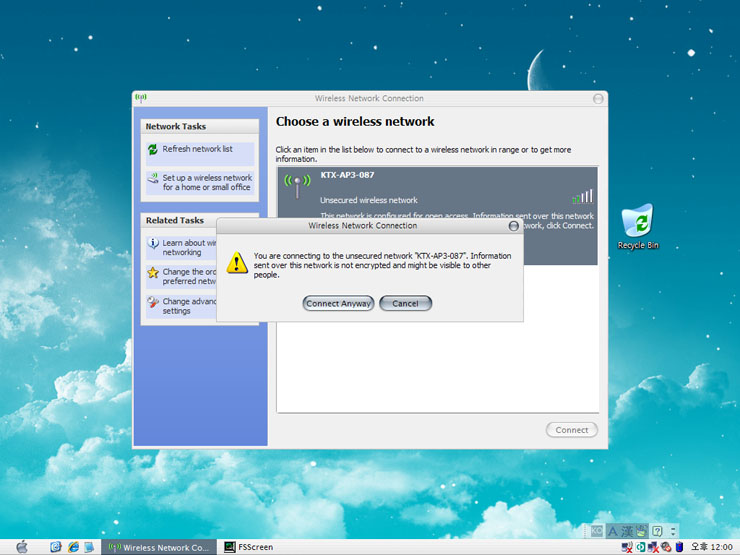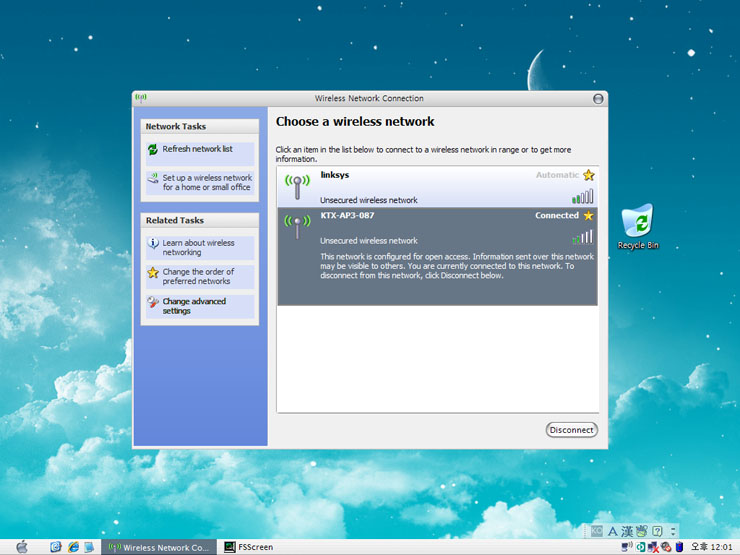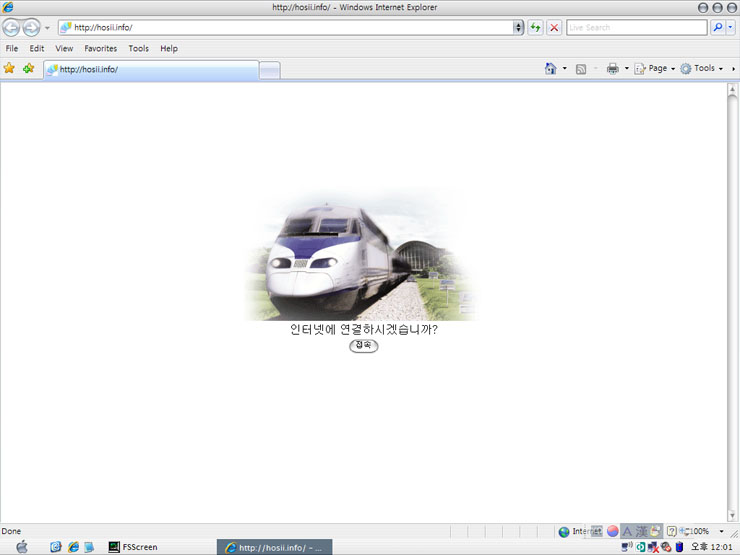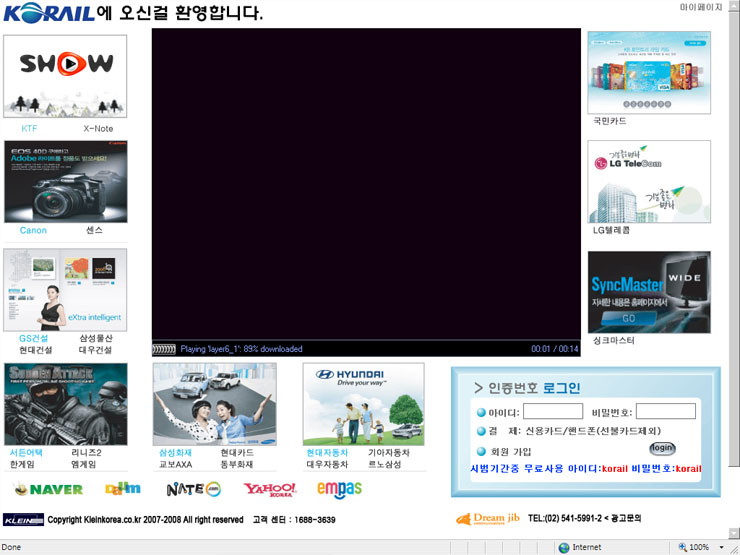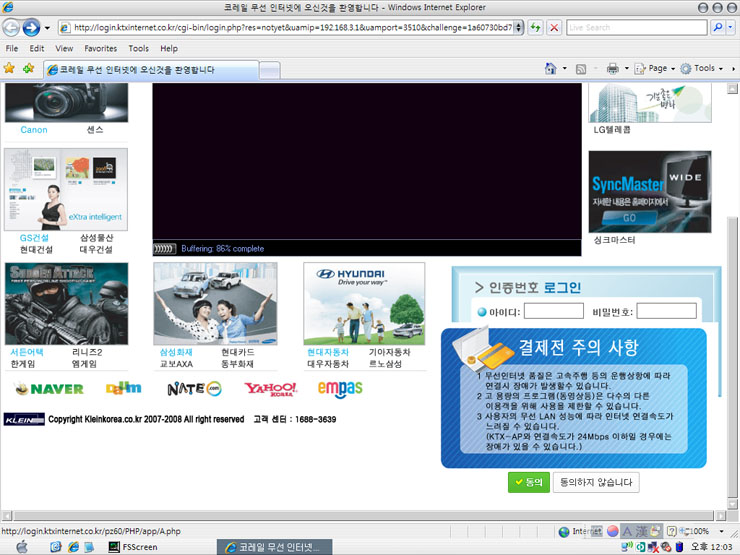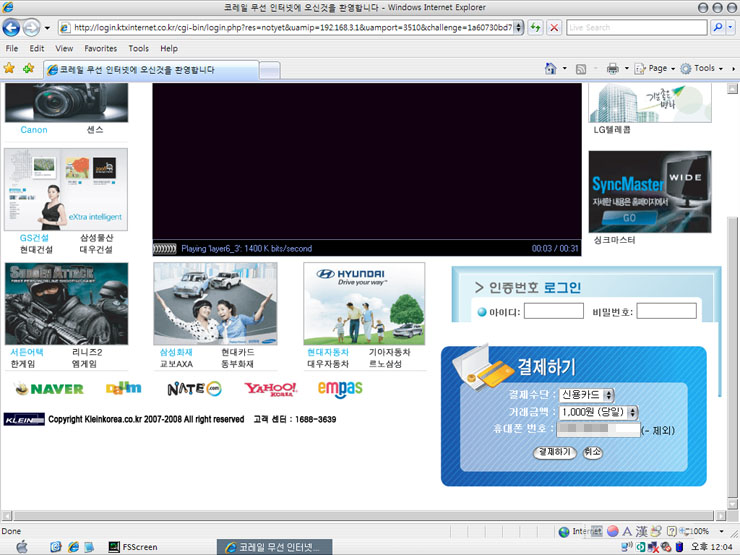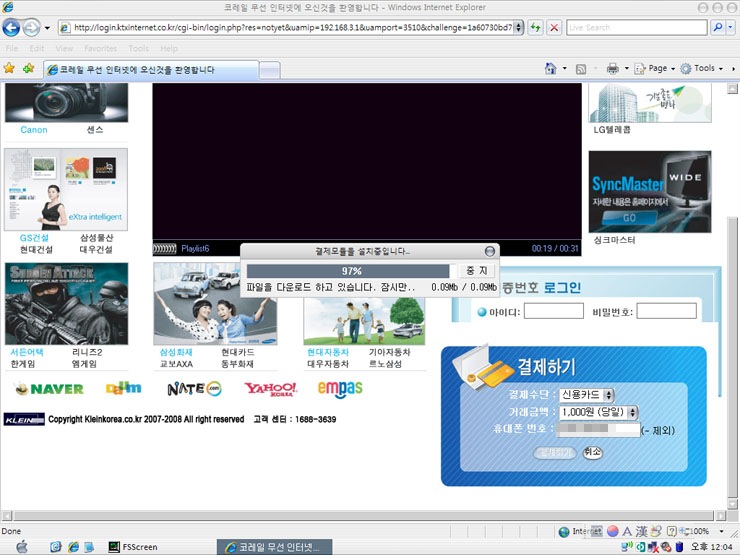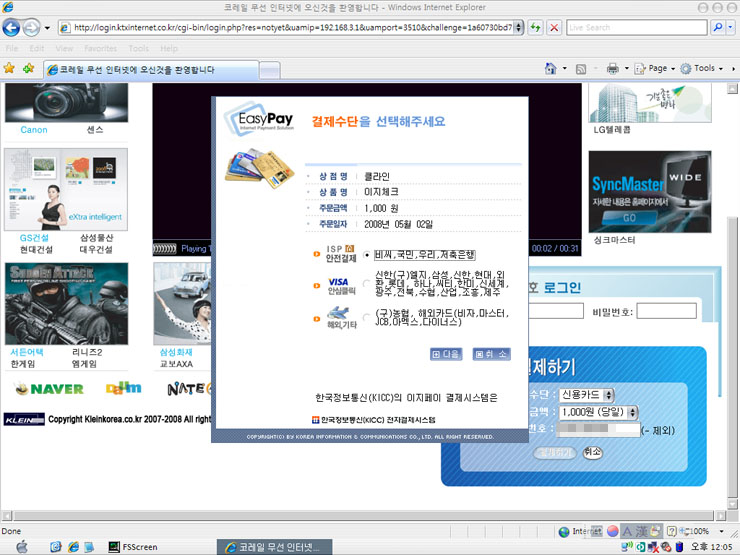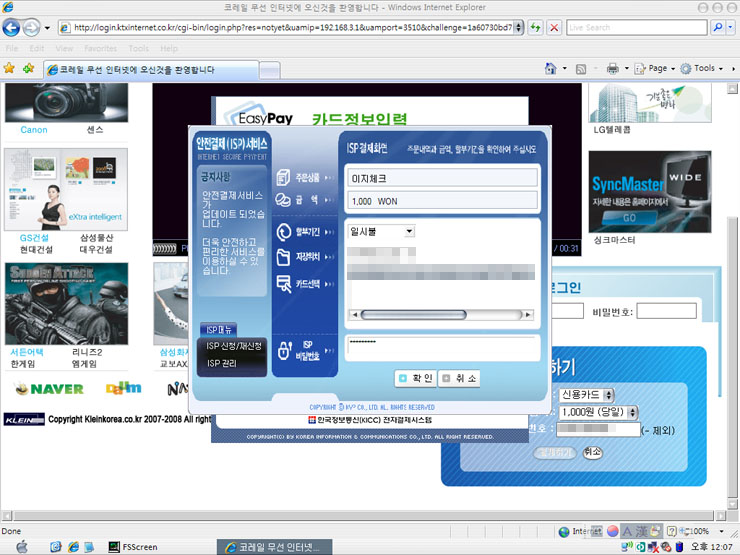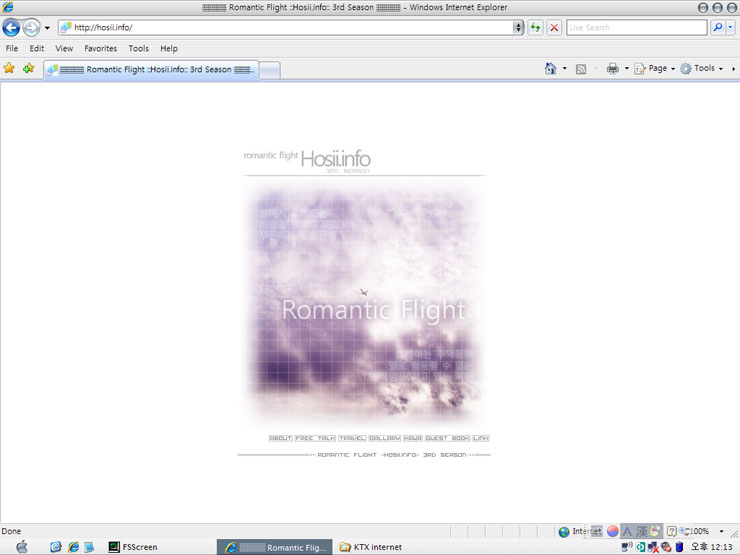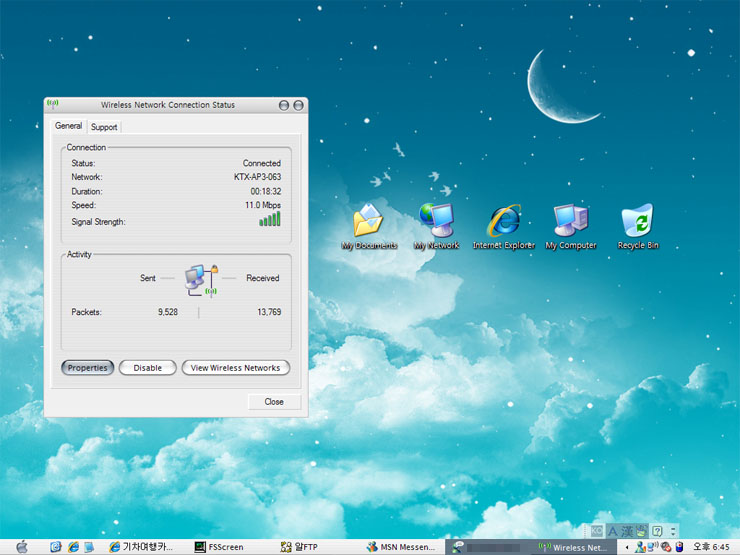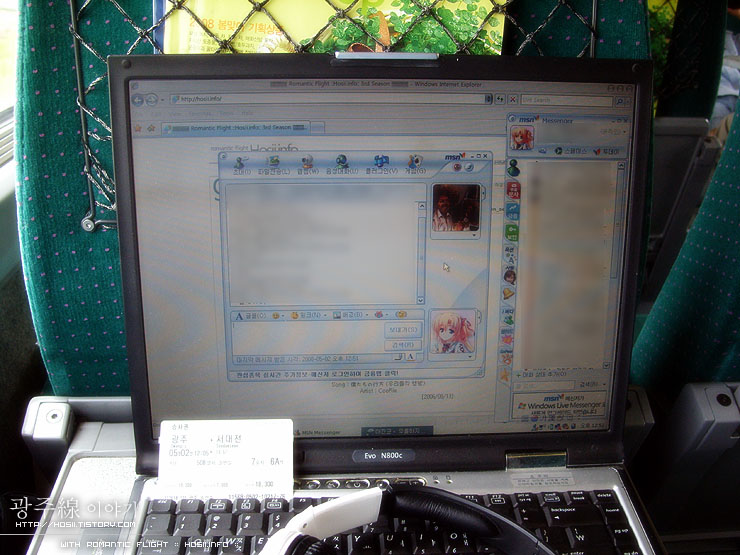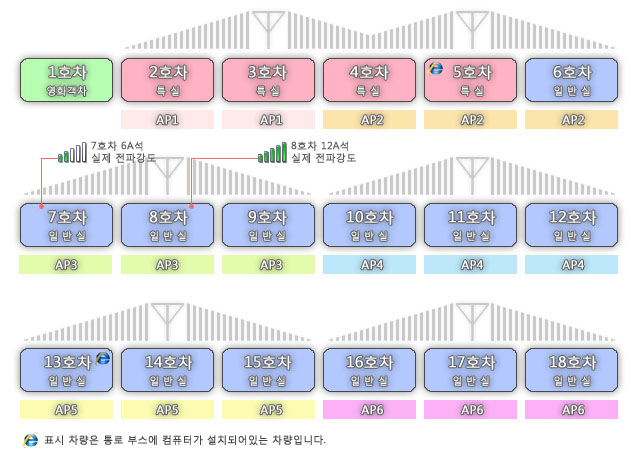(2008년 5월 2일 작성한 글입니다.)
지금은 달리는 KTX내부.
오늘 대전에 가는데 궂이 비싼 KTX를 탄 이유는 바로 이것입니다.
무선인터넷을 체험해보기 위해서죠.
사실 4월까지는 무료기간이었는데, KTX를 탈일이 없어 미루고 있다가
결국 1일정액 1000원 행사기간인 5월에 탑승, 이렇게 인터넷을 하고 있습니다.
(6월부터는 30분에 1000원, 1일 무제한 2000원의 정상가로 운영됩니다.)
뭐랄까;; 달리는 기차 안에서 인터넷을 하니 뭔가 좀 이상한 느낌이 드네요.
저는 지금 광주역을 12시 5분 출발하는 KTX제 508열차에서 글을 쓰고 있습니다.
지금 장성역에 진입중이구요.
그럼 무선인터넷 접속법에 대해 간단하게나마 설명해드리겠습니다.
일단 무선인터넷이 되는 노트북이나 PDA등의 장비를 가지고 있다면
열차 안에서 인터넷을 사용할 수 있습니다.
KTX무선 AP가 검색되었네요.
여느 무선인터넷 접속하는 것과 마찬가지로 AP에 접속합니다.
기차를 타자마자 접속해서인지, 광주역 주변의 다른 무선AP까지 잡혔네요.
전파수신률은 안테나 2칸으로 썩 좋지는 않습니다.
하지만 조금 느리긴 해도 인터넷 하는데는 지장이 없을듯 하네요.
무선AP에 접속해서 웹브라우저를 띄우면 기존 자신이 설정해놓은 기본페이지가 아닌
이런식으로 강제 리다이렉션 됩니다.
처음에 바로 로그인화면이 뜨는게 아니고,
'인터넷에 연결하시겠습니까?'라는 문구 아래 '접속'버튼을 눌러야 합니다.
버튼을 누르면 접속을 위해 20초 후 창이 자동으로 닫히면
그때 다시 브라우저를 띄우라는 메시가 뜨며, 20초가 지나면 자동으로 브라우저 창이 닫힙니다.
그렇게 접속한 화면.
역시 브라우저를 띄우면 코레일 무선인터넷 사이트로 강제 리다이렉션 됩니다.
웹페이지 전체화면을 보기 위해서 일부러 전체화면으로 바꿔 캡춰했구요.
저기 오른쪽 아래 로그인 공간에서 결제 및 로그인이 이루어집니다.
아직 시범기간중 아이디와 비밀번호가 제공되긴 하지만, 지금은 시범기간이 아닌관계로
저 아이디와 비밀번호로 접속하면 접속이 되지 않습니다.
즉... 결제 후 사용해야되는거죠.
결제방법은 신용카드와 핸드폰결제 두가지가 있습니다.
일단 저는 신용카드 결제를 했구요.
신용카드 글씨를 누르면 다음과같은 경고창이 뜹니다.
전파관계상 간혹 끊길수도 있다는 등의 내용이네요.
확인을 누르면 결제수단을 선택하는 곳과 핸드폰 번호를 적는 공간이 나옵니다.
이는, 결제가 승인되면 아이디와 비밀번호가 휴대폰 문자메시지로 오기 때문이지요.
자신이 소유하고 있는 신용카드를 선택한 후, 결제를 계속합니다.
결제모듈을 설치하구요.
이 부분에서 소요되는 시간이 길더라구요.
아무래도 전파수신상태가 좋으면 금방 끝나겠지만, 앞서 보셨다 시피, 수신률이 썩 좋지 못했으니까요.
결제할 신용카드를 선택하고 다음버튼을 누릅니다.
인터넷 신용결제를 해보신분이라면 익숙한 화면이지요.
몇몇 보안프로그램설치와 공인인증서를 다운로드 받고 결제화면으로 넘어갑니다.
정상적으로 결제가 이루어졌다면, 위 사진과 같이,
로그인 창에 입력할 아이디와 비밀번호가 앞서 입력했던 휴대전화번호로 문자메시지가 도착하게 됩니다.
이제 휴대전화 문자메시지에 적힌 아이디와 비밀번호를
KTX 무선인터넷 접속페이지의 로그인 공간에 입력후, login버튼을 누르면
본격적인 인터넷 사용이 가능해집니다.
바로 이렇게 말이죠~.
인터넷 접속된 사진도 찍어놨는데...
하필 SD카드 리더기를 챙기지 못해서, 일단 스크린샷만 찍어 올립니다.
저의 경우, 광주-서대전 구간을 이동하며 인터넷을 이용했는데,
광주-서대전 전 구간 인터넷 끊김없이 원활한 이용이 가능했습니다. (터널에서도 접속양호)
이건 돌아오는 차편에서 테스트해본 것이구요.
AP가 달린 차량에서 테스트한지라 수신률이 굉장히 좋습니다.
호차별 전파상태 그래프(?)는 아래 첨부해놓도록 하구요.
인터넷 연결 후, MSN이나 네이트온 등의 메신저 사용도 가능했습니다.
다만, 메신저를 이용한 파일전송의 경우 말리고 싶을정도로 느렸습니다.
물론 메신저 파일 전송이외에도, 메일의 첨부파일 전송이나, FTP/웹상에 업.다운로드 하는 속도도 빠른편은 아니었습니다.
모뎀...수준의 속도가 나와서 단순한 웹서핑 용도 외에는 큰 메리트가 없어보였습니다.
이것은 덤으로, (노트북이 바뀐건... 위 테스트 이후 노트북을 바꿨기 때문이지요~)
달리는 기차 안에서 코레일 물류 사이트에 접속하여 현재 제가 타고있는 열차의 위치와 차량정보를 조회해본 것입니다.
색다른 기분이 들더군요~.
당연한 이야기이겠지만, 현재 위치가 웹상에 반영되는데 약간의 딜레이가 있었습니다.
* * *
객차간 무선라우터 설치 현황 및 객차별 수신률
※ KTX무선인터넷 사용 설명서 배포지에 실린 자료를 토대로 제작한 자료입니다.
* * *
결제시 주의사항 : 당일 무제한 사용 결제시, 결제일 당일 24시까지만 사용가능합니다.
지금은 달리는 KTX내부.
오늘 대전에 가는데 궂이 비싼 KTX를 탄 이유는 바로 이것입니다.
무선인터넷을 체험해보기 위해서죠.
사실 4월까지는 무료기간이었는데, KTX를 탈일이 없어 미루고 있다가
결국 1일정액 1000원 행사기간인 5월에 탑승, 이렇게 인터넷을 하고 있습니다.
(6월부터는 30분에 1000원, 1일 무제한 2000원의 정상가로 운영됩니다.)
뭐랄까;; 달리는 기차 안에서 인터넷을 하니 뭔가 좀 이상한 느낌이 드네요.
저는 지금 광주역을 12시 5분 출발하는 KTX제 508열차에서 글을 쓰고 있습니다.
지금 장성역에 진입중이구요.
그럼 무선인터넷 접속법에 대해 간단하게나마 설명해드리겠습니다.
일단 무선인터넷이 되는 노트북이나 PDA등의 장비를 가지고 있다면
열차 안에서 인터넷을 사용할 수 있습니다.
KTX무선 AP가 검색되었네요.
여느 무선인터넷 접속하는 것과 마찬가지로 AP에 접속합니다.
기차를 타자마자 접속해서인지, 광주역 주변의 다른 무선AP까지 잡혔네요.
전파수신률은 안테나 2칸으로 썩 좋지는 않습니다.
하지만 조금 느리긴 해도 인터넷 하는데는 지장이 없을듯 하네요.
무선AP에 접속해서 웹브라우저를 띄우면 기존 자신이 설정해놓은 기본페이지가 아닌
이런식으로 강제 리다이렉션 됩니다.
처음에 바로 로그인화면이 뜨는게 아니고,
'인터넷에 연결하시겠습니까?'라는 문구 아래 '접속'버튼을 눌러야 합니다.
버튼을 누르면 접속을 위해 20초 후 창이 자동으로 닫히면
그때 다시 브라우저를 띄우라는 메시가 뜨며, 20초가 지나면 자동으로 브라우저 창이 닫힙니다.
그렇게 접속한 화면.
역시 브라우저를 띄우면 코레일 무선인터넷 사이트로 강제 리다이렉션 됩니다.
웹페이지 전체화면을 보기 위해서 일부러 전체화면으로 바꿔 캡춰했구요.
저기 오른쪽 아래 로그인 공간에서 결제 및 로그인이 이루어집니다.
아직 시범기간중 아이디와 비밀번호가 제공되긴 하지만, 지금은 시범기간이 아닌관계로
저 아이디와 비밀번호로 접속하면 접속이 되지 않습니다.
즉... 결제 후 사용해야되는거죠.
결제방법은 신용카드와 핸드폰결제 두가지가 있습니다.
일단 저는 신용카드 결제를 했구요.
신용카드 글씨를 누르면 다음과같은 경고창이 뜹니다.
전파관계상 간혹 끊길수도 있다는 등의 내용이네요.
확인을 누르면 결제수단을 선택하는 곳과 핸드폰 번호를 적는 공간이 나옵니다.
이는, 결제가 승인되면 아이디와 비밀번호가 휴대폰 문자메시지로 오기 때문이지요.
자신이 소유하고 있는 신용카드를 선택한 후, 결제를 계속합니다.
결제모듈을 설치하구요.
이 부분에서 소요되는 시간이 길더라구요.
아무래도 전파수신상태가 좋으면 금방 끝나겠지만, 앞서 보셨다 시피, 수신률이 썩 좋지 못했으니까요.
결제할 신용카드를 선택하고 다음버튼을 누릅니다.
인터넷 신용결제를 해보신분이라면 익숙한 화면이지요.
몇몇 보안프로그램설치와 공인인증서를 다운로드 받고 결제화면으로 넘어갑니다.
정상적으로 결제가 이루어졌다면, 위 사진과 같이,
로그인 창에 입력할 아이디와 비밀번호가 앞서 입력했던 휴대전화번호로 문자메시지가 도착하게 됩니다.
이제 휴대전화 문자메시지에 적힌 아이디와 비밀번호를
KTX 무선인터넷 접속페이지의 로그인 공간에 입력후, login버튼을 누르면
본격적인 인터넷 사용이 가능해집니다.
바로 이렇게 말이죠~.
인터넷 접속된 사진도 찍어놨는데...
하필 SD카드 리더기를 챙기지 못해서, 일단 스크린샷만 찍어 올립니다.
저의 경우, 광주-서대전 구간을 이동하며 인터넷을 이용했는데,
광주-서대전 전 구간 인터넷 끊김없이 원활한 이용이 가능했습니다. (터널에서도 접속양호)
이건 돌아오는 차편에서 테스트해본 것이구요.
AP가 달린 차량에서 테스트한지라 수신률이 굉장히 좋습니다.
호차별 전파상태 그래프(?)는 아래 첨부해놓도록 하구요.
인터넷 연결 후, MSN이나 네이트온 등의 메신저 사용도 가능했습니다.
다만, 메신저를 이용한 파일전송의 경우 말리고 싶을정도로 느렸습니다.
물론 메신저 파일 전송이외에도, 메일의 첨부파일 전송이나, FTP/웹상에 업.다운로드 하는 속도도 빠른편은 아니었습니다.
모뎀...수준의 속도가 나와서 단순한 웹서핑 용도 외에는 큰 메리트가 없어보였습니다.
이것은 덤으로, (노트북이 바뀐건... 위 테스트 이후 노트북을 바꿨기 때문이지요~)
달리는 기차 안에서 코레일 물류 사이트에 접속하여 현재 제가 타고있는 열차의 위치와 차량정보를 조회해본 것입니다.
색다른 기분이 들더군요~.
당연한 이야기이겠지만, 현재 위치가 웹상에 반영되는데 약간의 딜레이가 있었습니다.
* * *
객차간 무선라우터 설치 현황 및 객차별 수신률
※ KTX무선인터넷 사용 설명서 배포지에 실린 자료를 토대로 제작한 자료입니다.
* * *
결제시 주의사항 : 당일 무제한 사용 결제시, 결제일 당일 24시까지만 사용가능합니다.
'길 라 잡 이' 카테고리의 다른 글
| 내가 원하는 스타일의 사진을 위한, 포토샵을 이용한 사진 후보정 기법 (기초) (0) | 2014.04.16 |
|---|---|
| 컴퓨터 부팅 후 무선인터넷 연결이 지연되는 문제 해결방법 (30) | 2013.08.08 |
| 디카 사진 복구 프로그램 Image Rescue 3 (31) | 2012.08.18 |
| 새삼스러운 Photoshop CS5 / MS Office Word 에 대한 소소한 팁 정리 (4) | 2012.01.13 |
| 포토샵 Batch기능을 이용한 스크린샷 일괄 편집방법 (29) | 2010.08.25 |